
Úkol importovat záběry ze zdroje do editačního systému se obvykle nazývá Logging and Capturing. V závislosti na povaze produkce může být těžba dřeva a odchyt obrovským úkolem. Ve skutečnosti bude u mnoha profesionálních produkcí asistent střihače výhradně odpovědný za záznam záběrů do systému pro úpravu videa. Mnoho z nás nemá luxus asistenta, ale můžeme použít některé běžné nástroje, které většinu těžké práce odvedou za nás.
Přihlaste se správně
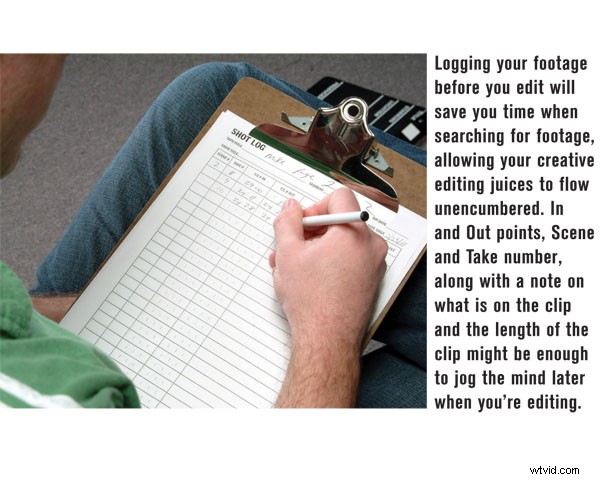
Není potřeba, aby někdo zaznamenával záběry, pokud nebyl pořízen záznam záběrů. Kdykoli je to možné, vždy si uchovávejte záznam o každém záběru, který zaznamenáte. Záznam záběrů označuje počáteční a výstupní bod výstřelu. Body jsou časovým kódem vyraženým z vnitřních hodin fotoaparátu. Musíte jednoduše zaznamenat počáteční bod (tj. počáteční bod) a výstupní bod (koncový bod) do svého záznamu, což je obvykle kus papíru. Odtud dáte záběru číslo scény, číslo záběru, číslo záběru, krátký popis a poznamenáte si, zda byl záběr dobrý nebo špatný. Tento záznam snímků je vaše mapa záznamu, která vám řekne, kde na pásce (nebo v mnoha případech na paměťové kartě nebo pevném disku) jsou dobré snímky. Bez toho budete muset později ručně prohledávat každý klip, abyste věděli, zda jej chcete importovat do svého programu. Netřeba dodávat, že vám to může ušetřit spoustu času.
Nezapomeňte, že si také ušetříte spoustu úložného prostoru. Mnoho editorů, kteří své záběry nezaprotokolují, nakonec importuje všechny své záběry. Mohou to být terabajty dat pro jeden projekt. V typické produkci s poměrem natáčení 6:1 (6 minut stopáže na každou 1 minutu použitou ve finální produkci) je snadné pochopit, jak plýtvání může být všechno importovat. Právě jste si dali více než šestinásobek stopáže, kterou budete zbytečně muset prokousávat a stříhat. Ušetřete čas, ušetříte úložný prostor, ušetříte peníze!
Zaznamenat a zachytit – videokazeta
Log and Capture odkazuje na proces, kdy editor zaznamenává informace o záběru do editačního softwaru a poté dá softwaru pokyn, aby získal požadované záběry ze zdrojového média (pásky). Formát pásky mini DV byl prvním páskovým formátem pro spotřebitele, který umožňoval tak jednoduchý, ale výkonný systém zachycování stopáže. Časový kód byl v tomto páskovém formátu standardní (ačkoli je to trochu problematické, když si pamatujete černé pásky?) a spojení FireWire (IEEE 1394) mezi mini DV videokamerami a počítači umožňovalo editačnímu softwaru ovládat videokameru a snímat klipy s přesností přesného snímku. . Tato technika je vypůjčena z profesionálního světa videografie, který používá časový kód v kamerových systémech a střihových zařízeních po mnoho let, ale mini DV ji přineslo masám, následované HDV.
Ačkoli to značně zjednodušuje proces, mnoho spotřebitelů a dokonce i mnoho vážných nadšenců nikdy ve skutečnosti nevyužilo tuto techniku záznamu a odchytu. Opět to začíná logováním vašich záběrů. Poté jako editor spustíte svůj editační software, spusťte modul Log &Capture a poté začněte zadávat všechna data. Obvykle začínáte zadáním časového kódu v místě a poté časového kódu odchozího bodu. Odtud můžete klip pojmenovat a přidat jakékoli poznámky. Doporučujeme pojmenovat klip pomocí standardní konvence pojmenování (např. Scene-01-Shot-004-Take009) nebo pro kratší projekty můžete použít popisný text (např. Gramps-fly-fishing-big-catch). Odtud vám některé softwarové aplikace umožní zadat další poznámky nebo hodnocení. Poté stisknete tlačítko protokolu a sdělíte svému softwaru, že mezi těmito dvěma body v časovém kódu existuje klip, který chcete zachytit, a přiřadí vašemu projektu nový soubor s tímto názvem. Dosud nezachytil záběry. Jednoduše ví, že chcete tento klip ve svém projektu.
Nyní můžete co nejrychleji prolít zbytek svého výstřelu. Tímto způsobem je to pouze zadávání dat. Ale když zaprotokolujete všechny záběry do svého projektu, můžete svému editačnímu softwaru říct, že je čas pořídit záznam. Když je kamera správně připojena k vašemu počítači, software automaticky spustí každý klip a zaznamená jej z počátečního bodu do vnějšího. Proces skutečného zachycení záznamu na pevný disk vašeho počítače, jak pravděpodobně víte, může trvat poměrně dlouho. Ale díky zaprotokolování všech svých klipů předem můžete nechat počítač, aby vše dělal bez vás. To je krása protokolování vašich záběrů!
Protokol a přenos – Solid State
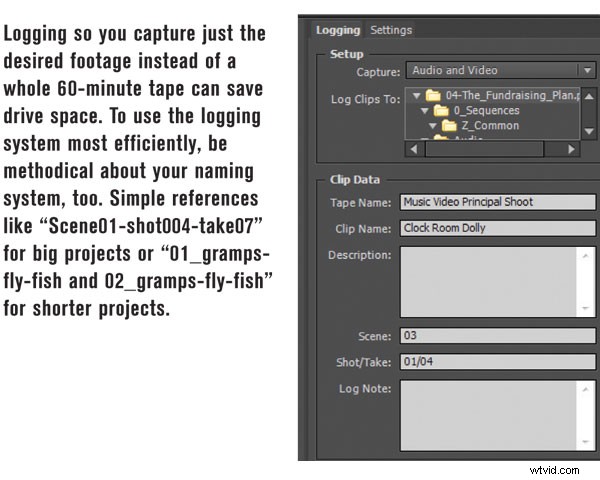
Vzhledem k tomu, že mnoho videokamer začalo nahrávat do SSD paměti (tj. paměťové karty, pevné disky a flash paměti), mají tyto nahrávky tu výhodu, že klipy jsou již rozděleny do různých souborů. U páskového formátu je video zaznamenáváno v proudu dat, a proto je potřeba jej zachytit. Na těchto pevných médiích se video zaznamenává do uzavřených souborů. Když stisknete tlačítko nahrávání, ve skutečnosti zakládáte nový soubor na záznamovém médiu, spíše než nepřetržitý proud dat jako na pásce. Z tohoto důvodu je proces Log &Transfer mírně odlišný. Své klipy můžete zaznamenat, ale místo zadávání časového kódu můžete jednoduše vybrat miniatury klipů s čísly, která přesně představují časový kód, který jste si zapsali. V některých případech vám tyto videokamery umožní označit dobré záběry a poté je můžete filtrovat na základě tohoto označení. V každém případě, jakmile vyberete klipy, které chcete získat, dáte počítači pokyn, aby záznam přenesl.
Tento proces může také trvat dlouho v závislosti na tom, jaký formát videa chce počítač použít k úpravě záběrů. Software mnohokrát nejen přenáší data z videokamery do počítače, ale také překódovává soubory do jiného formátu videa, který se snáze používá nebo má vyšší kvalitu. Překódování, jak mnozí z vás ví, není rychlý proces. Proto je protokolování důležité. Jednoduše zadejte požadované klipy a nechte počítač, aby se postaral o zbytek, zatímco se vydáte na procházku po okolí.
Další rady pro protokolování

Můžete také zaznamenávat záběry z více pásek, pokud své pásky očíslujete a určíte číslo pásky při zapisování svých záběrů. Když to uděláte, počítač vás vyzve, abyste zadali určenou pásku, když dokončí zachycování klipů z jiné pásky. To je docela užitečné pro velké projekty, když máte hromadu pásek a nejste si jisti, kde je ten klip. Pokud jste jej zaprotokolovali, zkontrolujte klip ve svém souboru projektu a ten vám řekne, z jaké pásky pochází.
Protokolování je také skvělý způsob, jak efektivně archivovat projekty. Po dokončení projektu můžete smazat všechny zdrojové soubory videa v počítači a uložit pouze soubor projektu (který obsahuje všechny vaše záznamy o záběrech a je pouze zlomkem velikosti souboru jednoho záběru, obvykle jen několik stovek). kilobajty). Pokud byste se někdy potřebovali vrátit k projektu po letech, budete jednoduše potřebovat své pásky a soubor projektu a poté řeknete softwaru, aby šel pořídit záznam. Záběry jsou již zaznamenány, takže je získá váš počítač a časová osa bude již vytvořena s přesnými záběry a efekty. Hudbu a grafiku budete samozřejmě muset uložit zvlášť.
S trochou předběžné přípravy si můžete během úprav ušetřit spoustu času a energie. Vyzkoušejte to na několika svých dalších video projektech. Možná to bude trvat trochu si zvyknout, než se opravdu rychle dostanete do drážky protokolování souborů do vašeho editačního softwaru, ale budete rádi, že jste to udělali, až bude mnohem snazší najít a upravit vaše projekty.
Přispívající publicista Mark Montgomery je specialista na webový obsah a vytváří instruktážní videa pro přední vývojáře webových aplikací.
